
Innholdsfortegnelse:
- Forfatter John Day [email protected].
- Public 2024-01-30 11:21.
- Sist endret 2025-01-23 15:02.

Denne instruksjonene viser hvordan du bruker en industriell Hall Effect -joystick til å lage en USB -joystick med høy presisjon.
Det er en annen relatert instruerbar Tiny USB -joystick som kan tilby en rimelig løsning;>
Trinn 1: Hvorfor Hall Effect Sensors?
Normal USB-joystick bruker 2 potensiometre som sensorer på X-aksen og Y-aksen.
Det er noen begrensninger på potensiometer:
- ikke sensitiv nok ved mindre bevegelser (mindre endring i motstand)
- fysisk kontakt i sensoren er lett slitt (kort levetid)
- det utslitte delområdet gjør at aksebevegelsen returnerer til ikke -lineær verdi (feil feil verdi)
I kontrast er Hall -effektsensoren berøringsfri i sensordelen, så ikke lett slitt og gir en livslang presis verdi.
Trinn 2: Forberedelse

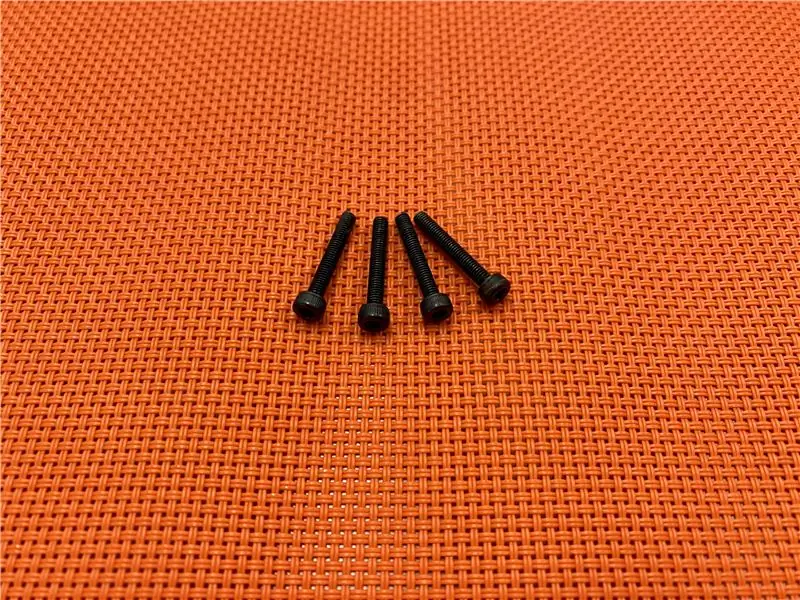

Arduino Pro Micro
Dette er en spesiell versjon av Arduino som kan etterligne som en USB HID -joystick.
Hall effekt joystick
Hall effekt joystick har mange varianter. For å være kompatibel med Arduino, bør den drives av 5V og levere 2-aksede analoge verdier i området innenfor 0-5V.
Andre
Et lite brødbrett for enklere tilkobling, fire 20 mm M3 skruer og tre 20 mm brede borrelåsstrimler for montering.
Trinn 3: 3D -trykte deler

Last ned og skriv ut delene på saken på thingiverse:
www.thingiverse.com/thing:4556815
Trinn 4: Tilkobling

Plugg Arduino Pro Micro på det lille brødbrettet og koble Hall Effect -joysticken.
Her er tilkoblingssammendraget:
Hall Effect Joystick -> Arduino Pro Micro
5V -> Vcc GND -> GND X -> A1 (19) Y -> A0 (18)
Trinn 5: Program
- Last ned og installer Arduino IDE hvis ikke ennå:
- Last ned USBJoyStick kildekoden:
- Koble Hall Effect USB -joystick til datamaskinen
- Åpne USBJoyStick.ino i Arduino IDE
- Velg Verktøy -menyen -> Brett -> Arduino Leonardo
- Trykk på Last opp -knappen
- Kontroller at tilkoblet enhet blir en USB HID -joystick (for Windows kan du sjekke i Enhetsbehandling eller Kontrollpanel -> Skrivere og skannere)
Trinn 6: Montering




- Fest det lille brødbrettet inne i saken
- Sett joysticken inn
- Monter kabinettdelene
- Rote det til
Trinn 7: Galleri
Anbefalt:
Konvertering av Logitech 3D Extreme Pro Hall Effect Sensor: 9 trinn

Logitech 3D Extreme Pro Hall Effect Sensor Conversion: Rorstyringen på joysticken min gikk ut. Jeg prøvde å skille grytene fra hverandre og rense dem, men det hjalp egentlig ikke. Så jeg begynte å lete etter erstatningspotter, og snublet over noen forskjellige nettsteder fra flere år siden som refererer
Hvordan bygge ditt eget vindmåler ved hjelp av Reed Switches, Hall Effect Sensor og noen rester på Nodemcu - Del 2 - Programvare: 5 trinn (med bilder)

Hvordan bygge ditt eget vindmåler ved hjelp av sivbrytere, halleffektsensor og noen utklipp på Nodemcu - Del 2 - Programvare: Introduksjon Dette er oppfølgeren til det første innlegget "Hvordan bygge ditt eget vindmåler ved hjelp av sivbrytere, halleffektsensor og noen utklipp" på Nodemcu - Del 1 - Maskinvare " - hvor jeg viser hvordan jeg monterer vindhastighets- og retningsmåling
Hvordan bygge ditt eget vindmåler ved hjelp av Reed Switches, Hall Effect Sensor og noen rester på Nodemcu. - Del 1 - Maskinvare: 8 trinn (med bilder)

Hvordan bygge ditt eget vindmåler ved hjelp av Reed Switches, Hall Effect Sensor og noen rester på Nodemcu. - Del 1 - Maskinvare: Introduksjon Siden jeg begynte med studiene av Arduino og Maker Culture, har jeg likt å bygge nyttige enheter ved hjelp av søppelpost og skrapstykker som flaskehett, biter av PVC, drikkebokser, etc. Jeg elsker å gi et sekund liv for enhver brikke eller en kompis
Hall Effect Sensor: Christmas Music Box: 4 trinn

Hall Effect Sensor: Christmas Music Box: Dette er en musikkboks som spiller musikk når den er åpnet (se videoen!). Det er en flott, spesiell og unik måte å pakke inn gavene dine til den spesielle personen din! Den bruker en hall -effektsensor for å sjekke om lokket har blitt åpnet av mangel på magnetfelt og
Hall Effect Sensor på Arduino ved hjelp av Fidget Spinner: 3 trinn (med bilder)

Hall Effect Sensor på Arduino Bruke Fidget Spinner: Abstract I dette prosjektet forklarer jeg om hvordan hall effect sensor fungerer som måler fidget spinner hastighet med arduino board. fungerer: -En Hall-effekt-sensor er en transduser som varierer utgangsspenningen som respons på et magnetfelt. Hall effekt
